2つのモードはのために利用できますライブビデオストリーミングハードウェア: 発信者/リスナー
「リスナー」を選択
1. SRTポート: デフォルト。 顧客はそれを変更できますが、1024を超えて設定することをお勧めします。
2. SRT遅延: デフォルト。
3. SRTキー: 少なくとも10桁のパスワードを設定します
4.「セットアップ」バターを押して、ビデオエンコーダハードウェアパラメータを変更した後。

エンコーダーを再起動した後、ステータスページにSRTストリームアドレスのセットがあります (以下に示すように)
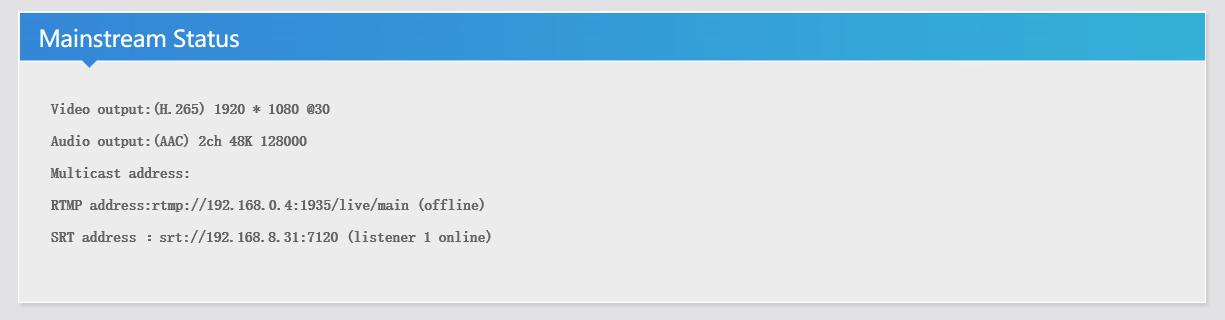
SRTアドレス形式: srt:// ip:port
E.g: srt:// 192.168.8.31:7120
アドレスをコピーしてVLCで再生し、機能していることを確認できます。 次に、アドレスをオーディオビデオデコーダ(以下に示すように)。
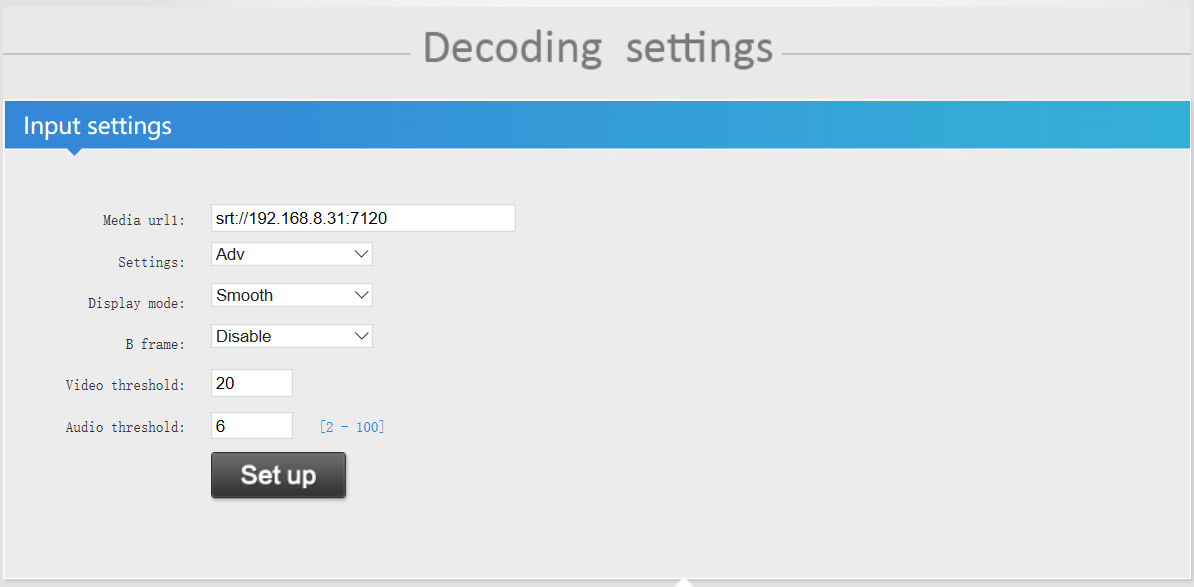
SRTストリームアドレスのパスワードを設定する場合は、自分で設定できます。
次に、SRTアドレス形式: srt:// ip:port?passphrase = パスワード
E.g: srt:// 192.168.8.31:7120?passphrase = 1234567890

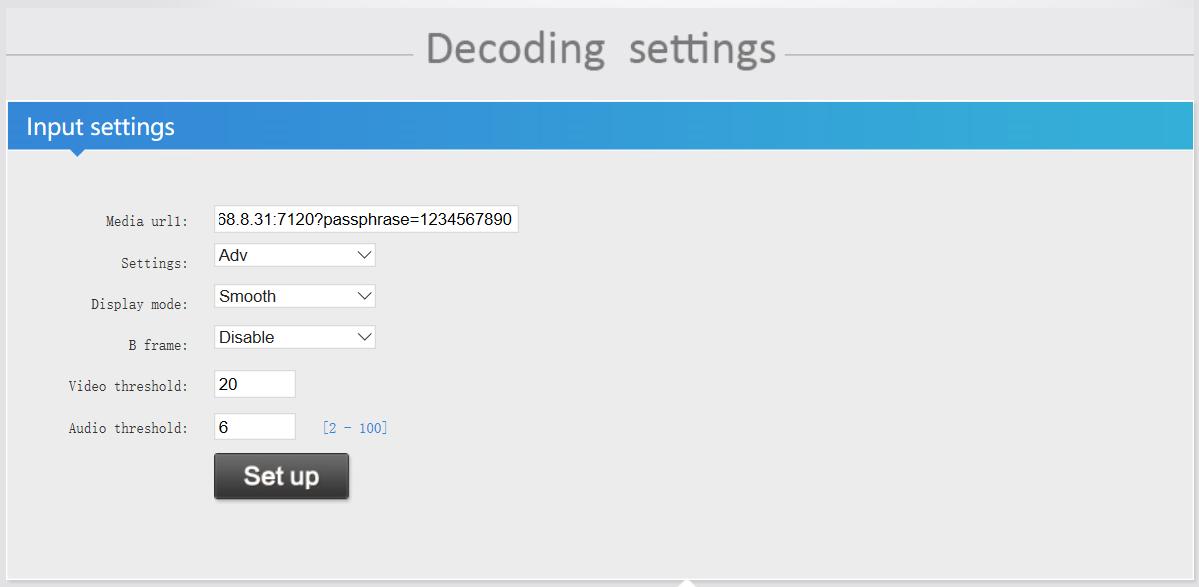
「発信者」を選択
1. SRTサーバ: ビデオデコーダのIPアドレスを入力して下さい
2. SRTポート: デフォルト、顧客はそれを変更できますが、1024以上設定することを提案します。
3. SRT遅延: デフォルト
4. SRTキー: 少なくとも10桁のパスワードを設定します
5.「セットアップ」バターを押して、パラメータを変更した後にエンコーダーを再起動します。
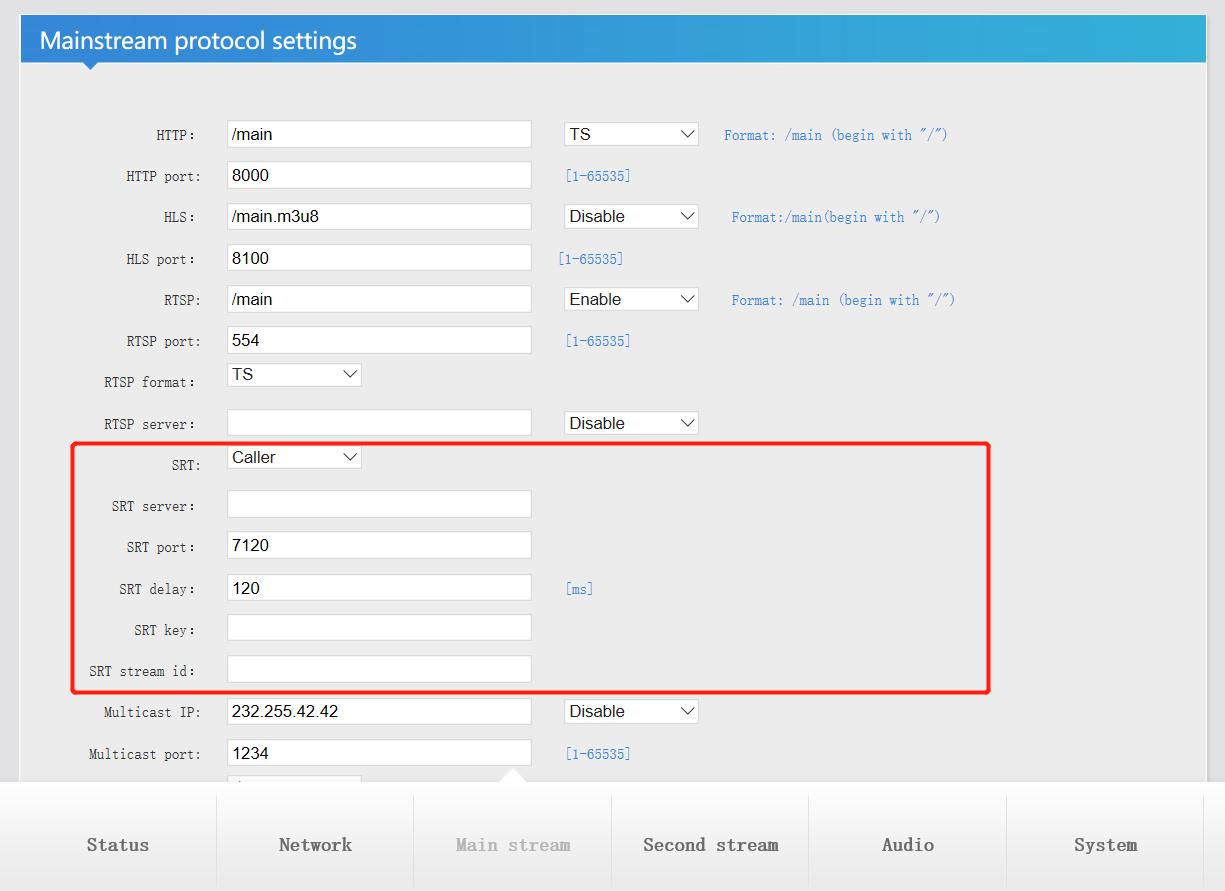
パスワードを設定すると、SRTアドレス形式: Srt:// @ port?mode = listenser & passphrase = パスワード
E.g srt:// @:7120?mode = listener & passphrase = 1234567890
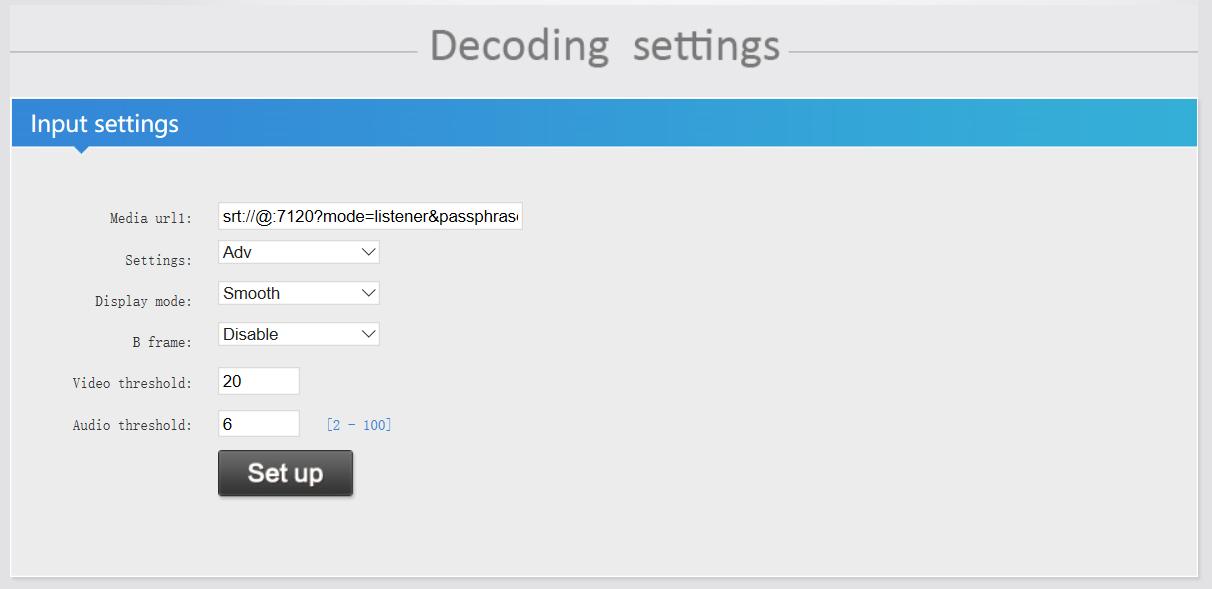
パスワードを設定しない場合、SRTアドレス形式: Srt:// @:port?mode = リスナー
E.g srt:// @:7120?mode = リスナー
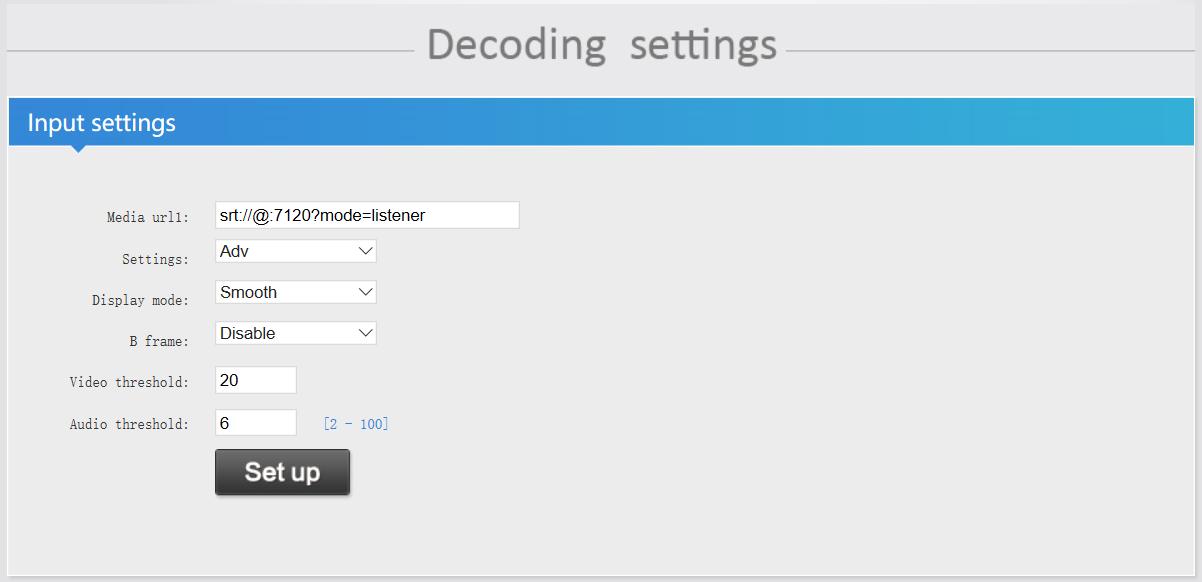
デコーダーのストリームアドレスの説明:
1.ビデオエンコーダは、ビデオデコーダのSRTアドレス形式である「リスナー」モードを選択します。
Srt: // ip:port
Srt: // ip:port?passphrase = パスワード
2.ビデオエンコーダは、「発信者」モード、ビデオデコーダのSRTアドレス形式を選択します。
Srt:// @:port?mode = リスナー
Srt:// @ port?mode = listenser & passphrase = パスワード
1.VMIXのリスナーモードは、によってプッシュされたSRTストリームを受信します。SRTのビデオエンコーダー
1.1 PCのIPアドレスを確認する
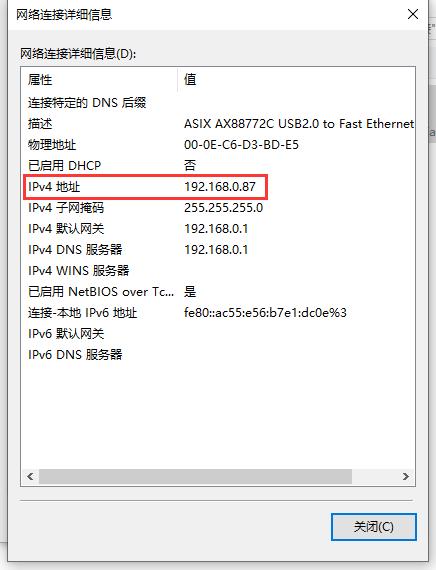
1.2ビデオエンコーダとコンピュータのネットワークセグメントを同じネットワークセグメント (ゲートウェイとDNSを含む) に保持します。
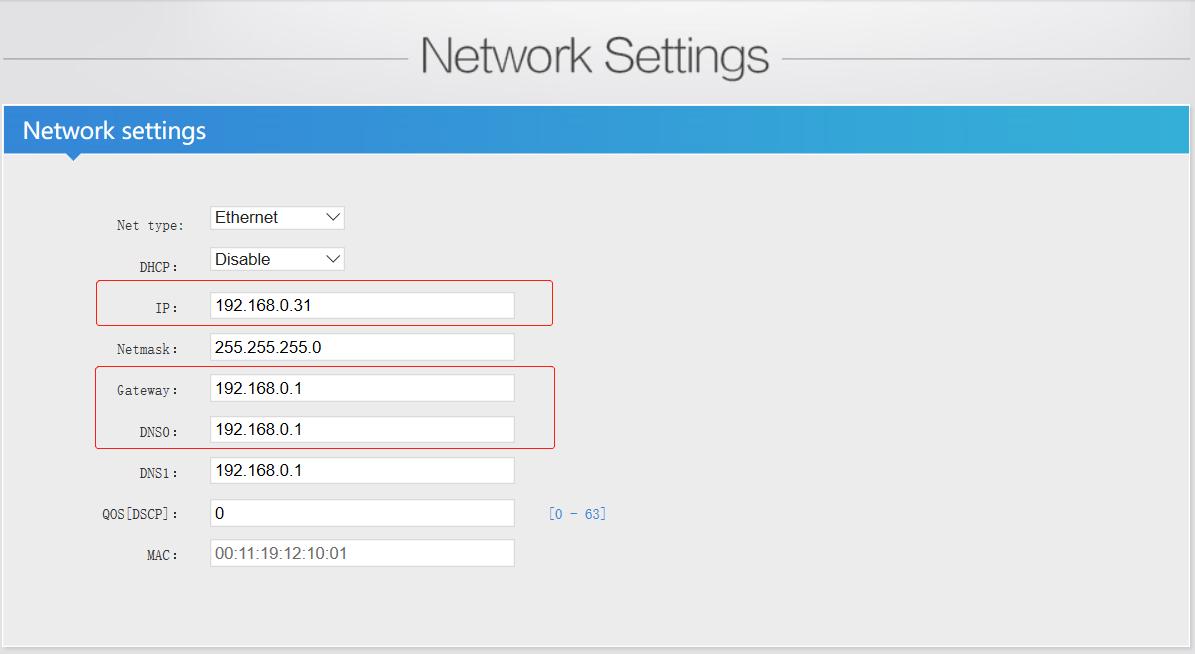
1.3 VIMIXは現在h.264のみをサポートしているため、主流のセットページで「H.264」を選択します。
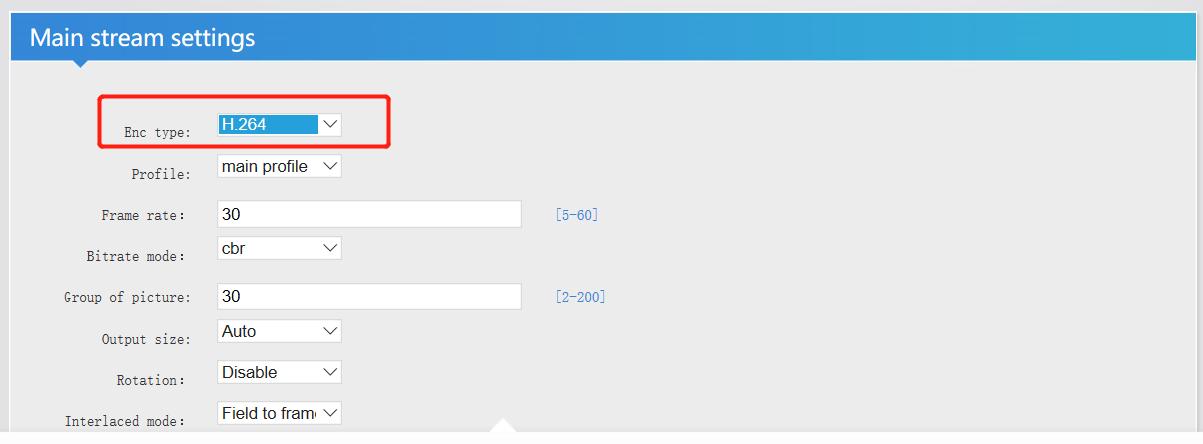
1.4 SRTは「発信者」モードを選択します。SRTサーバー、SRTポート、SRT遅延はデフォルトです。
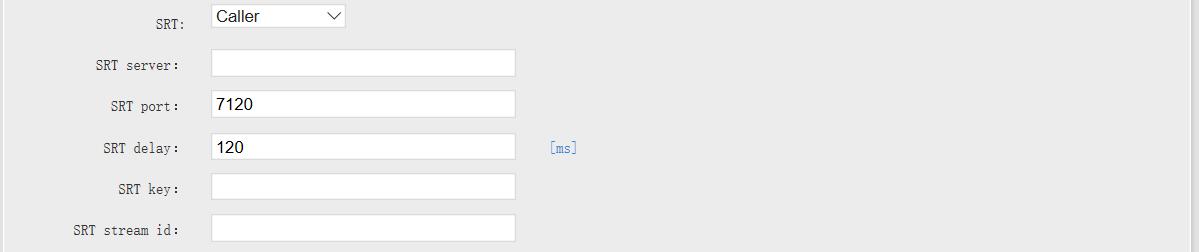
1.5 VMIXソフトウェアを開き、左下隅にある「入力を追加」ボタンをクリックします (bellowに表示)
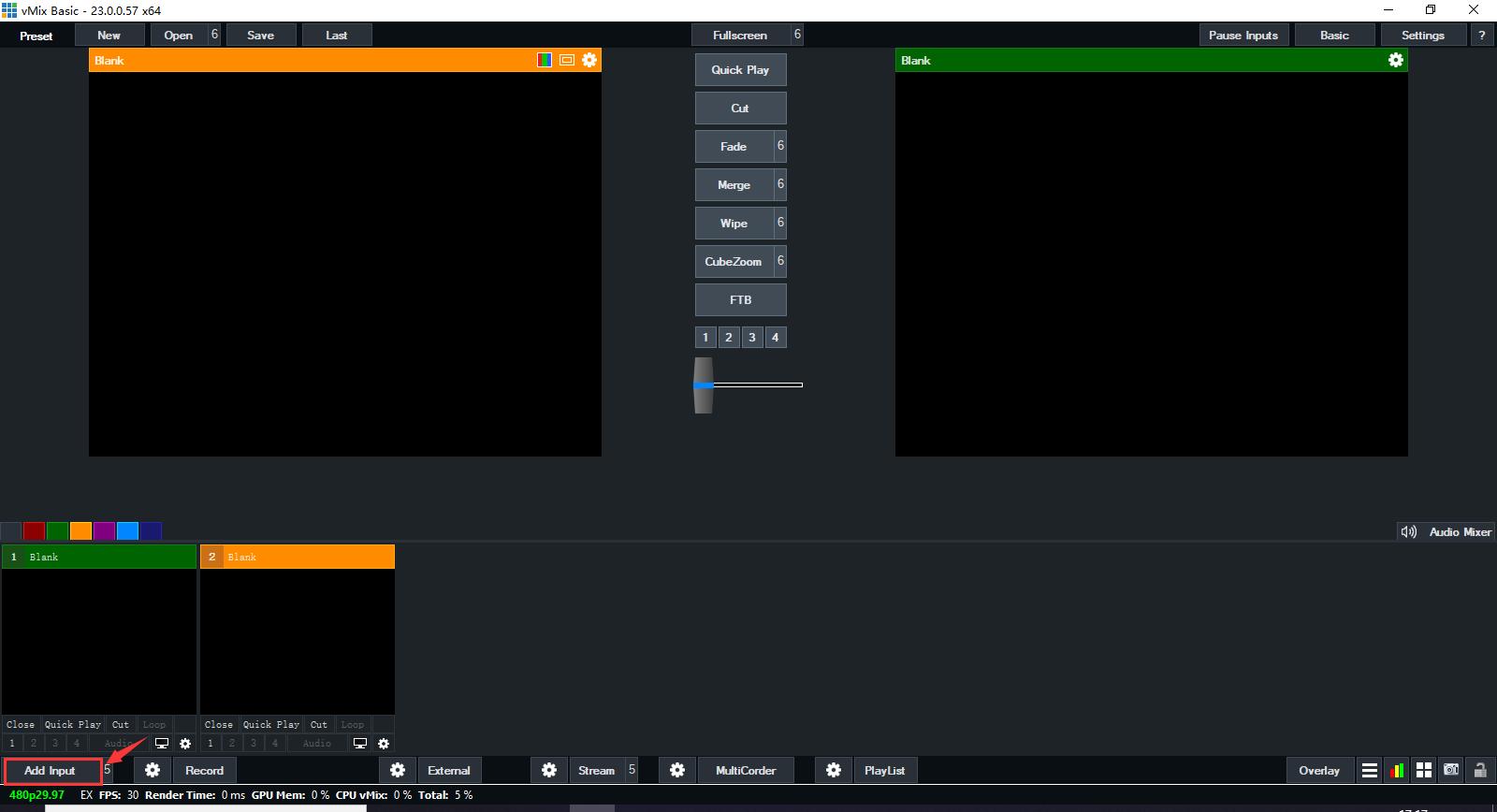
1.6「SRT (リスナー) 」モードを選択します。
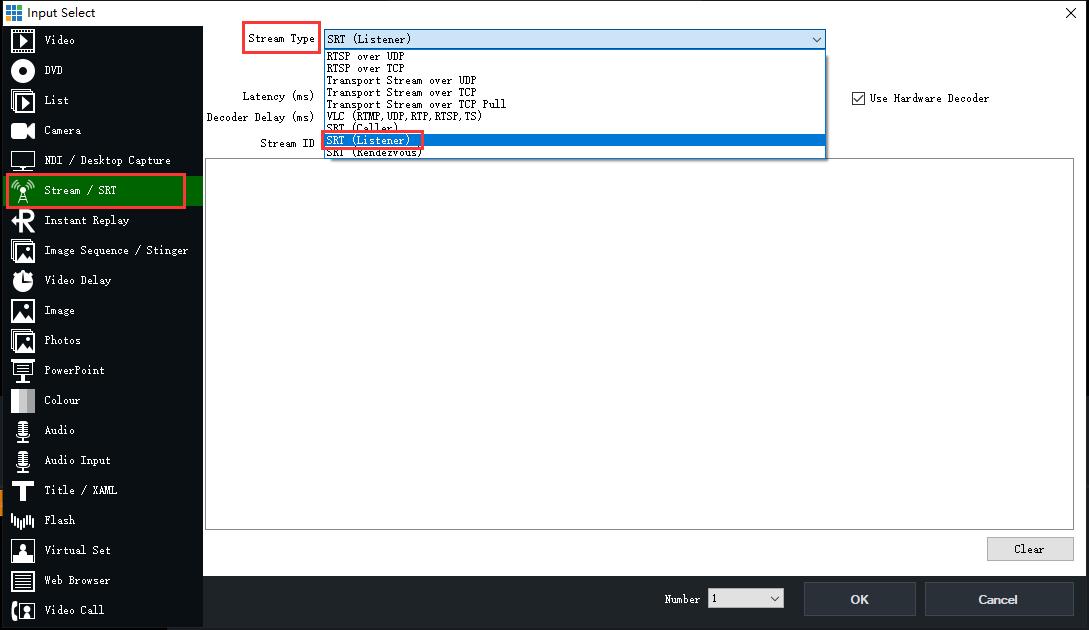
1.7ポートを入力し、ビデオエンコーダで同じに保ち、「OK」ボタンをクリックします
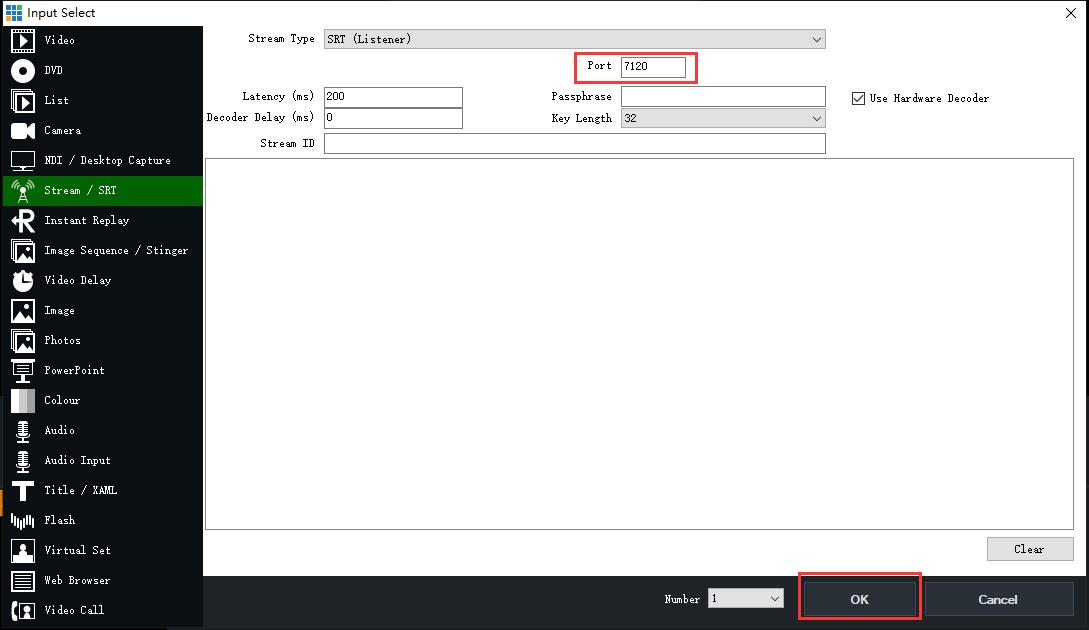
1.8 SRTが正しく接続された後、VMIXはビデオエンコーダからビデオを再生できます
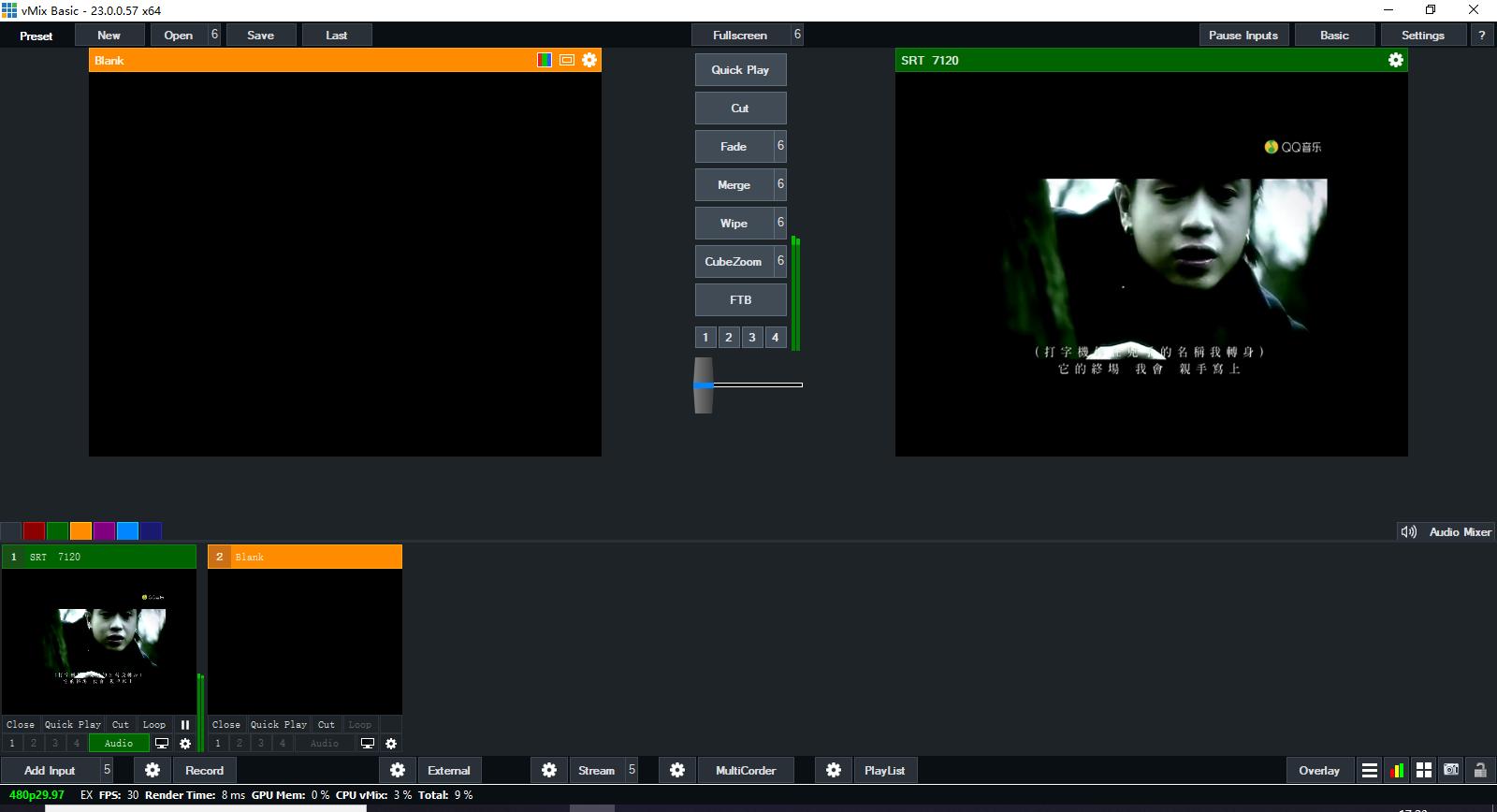
2.VMIXの「発信者」モードは、SRTストリームをビデオデコーダにプッシュする。
2.1 VMIXソフトウェアを開きます。Dクリック“ 」ボタン (ベローに示されているように) 、「出力/NDI/SRT設定」を選択してから、「設定」ウィンドウをポップアップし、
」ボタン (ベローに示されているように) 、「出力/NDI/SRT設定」を選択してから、「設定」ウィンドウをポップアップし、

2.2左のメニューバーで「出力/NDI/SRT」を選択します。 「出力」をクリックして、送信するビデオソース (「Input1」など) を選択し、ビデオsingalがあることを確認します。
2.3クリック“ 」ボタン (bellowを示すように) 、「出力設定」ウィンドウがポップアップ表示されます (bellowを示すように)
」ボタン (bellowを示すように) 、「出力設定」ウィンドウがポップアップ表示されます (bellowを示すように)
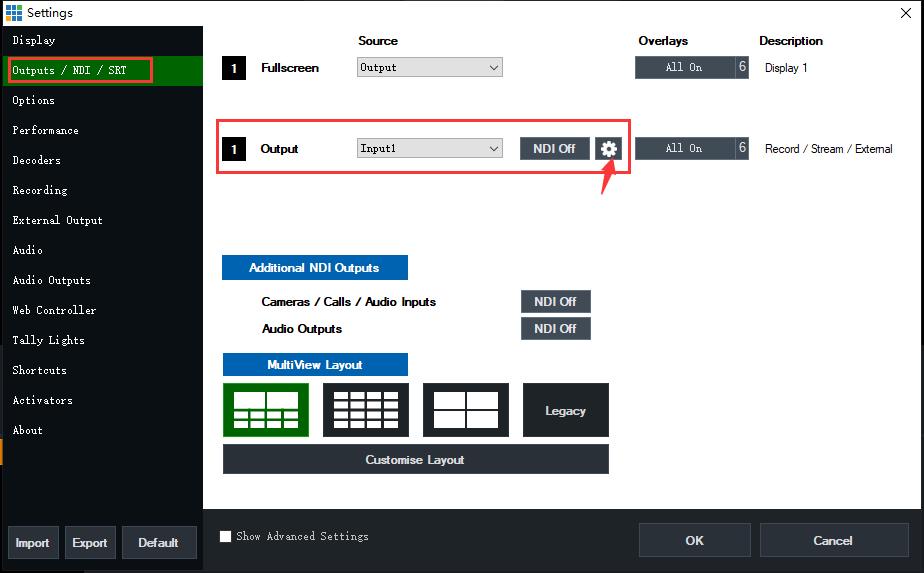
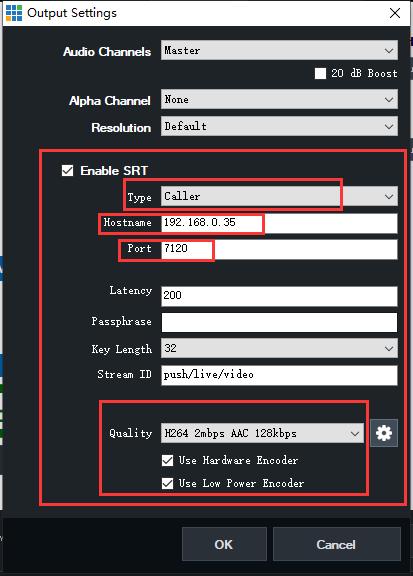
2.4 ptictureとしてセット
「SRTを有効にする」というティック
タイプ: 「発信者」を選択
Hostname: ビデオデコーダのIPアドレスを入力します。
ポート: デフォルト
レイテンシ: デフォルト
Passphrase: パスワードを設定する
キーの長さ: デフォルト
ストリームID: デフォルト
品質: 必要なものを選択してください
「ハードウェアエンコーダの使用」と「低電力エンコーダの使用」をチェック
すべてのセットの後にその「OK」ボタンを押してください
2.5ビデオデコーダのIPアドレスを確認し、同じネットワークセグメント (ゲートウェイとDNSを含む) 内のPCに保管してください。
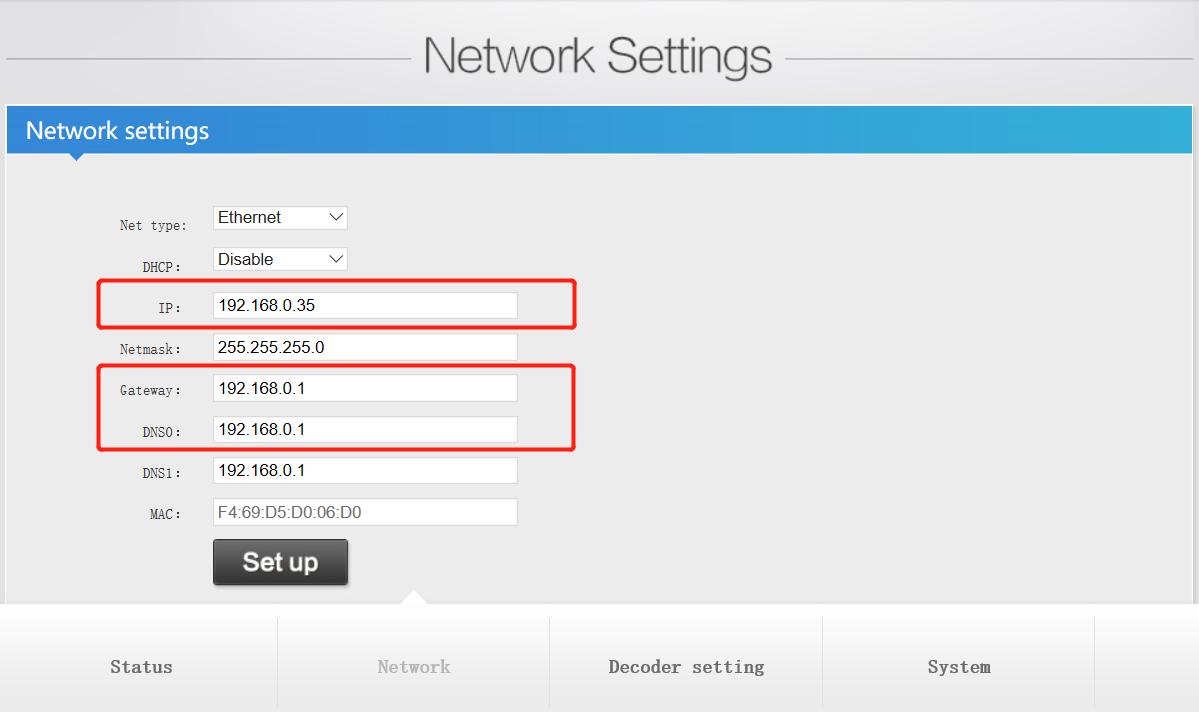
2.6ビデオデコーダにSRTアドレスを入力します。そのsrtアドレス形式: srt:// @:port?mode = listener
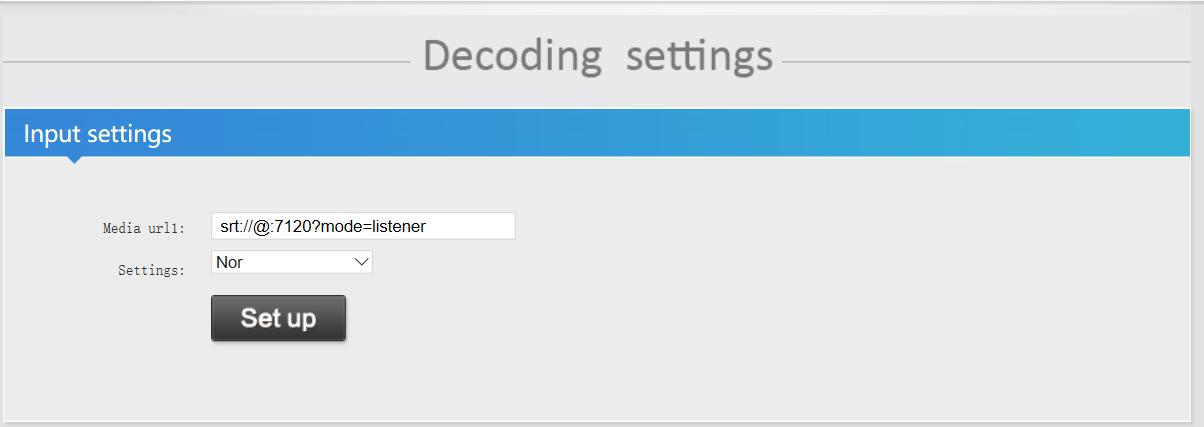
2.6「セットアップ」ボタンをクリックし、デコーダを再起動します
2.7デコーダのステータスページを確認し、ビデオ信号が入力されていることを確認します。 ビデオ入力がない場合。
そのVMIXソフトウェアを開き、それをクリックしてください」 」左のボタン外部から、SRTが有効になっていることを維持する必要があります (bellowを示すように)
」左のボタン外部から、SRTが有効になっていることを維持する必要があります (bellowを示すように)
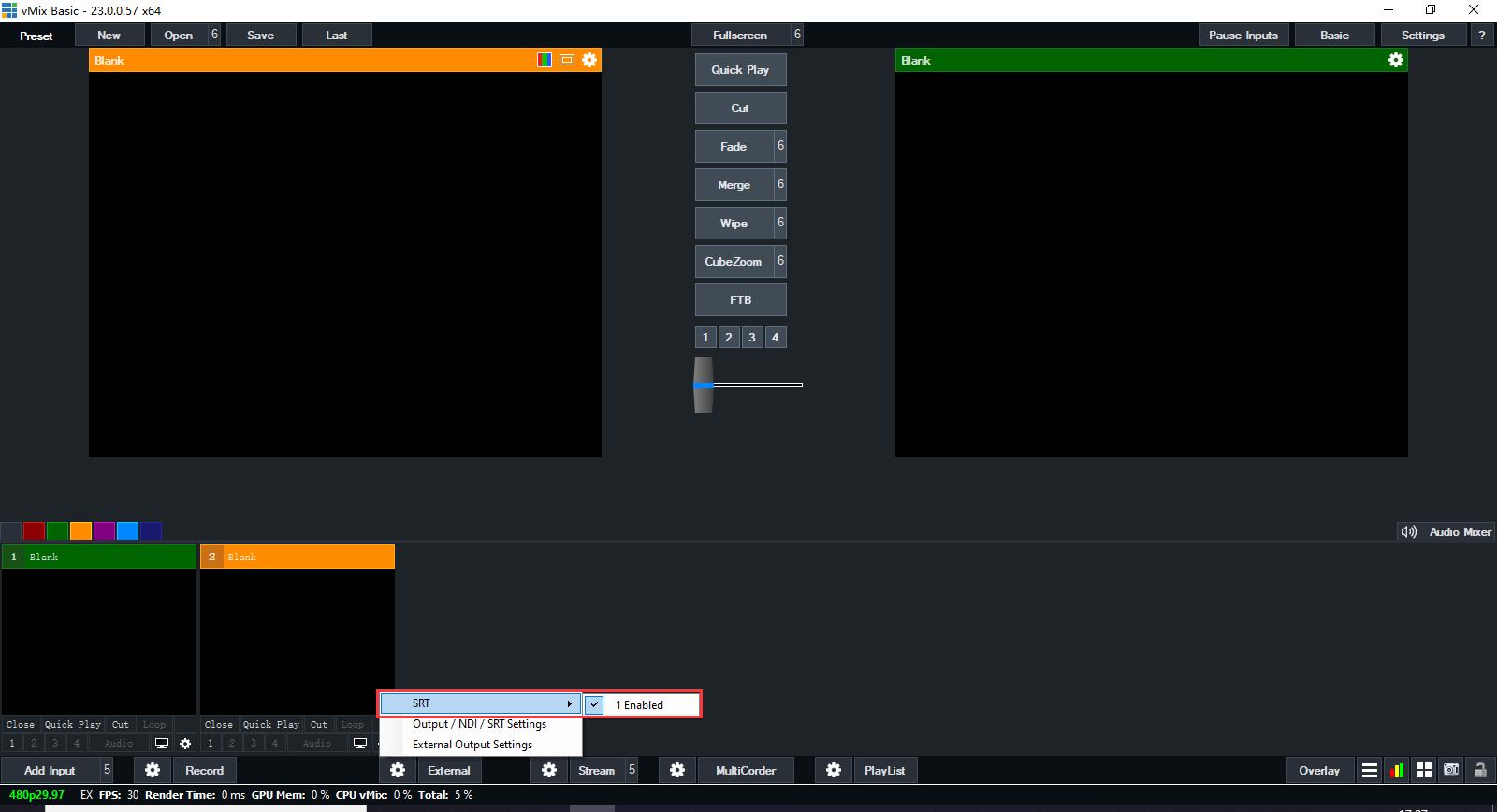
参照
エンコーダとデコーダでSRTを設定する方法
エンコーダとデコーダでSRTを设定する方法
どのようにビデオエンコーダとVmixソフトウェアのデコーダをSrt経由で设定するには?
エンコーダとデコーダでSRTを設定する方法 (EH901/ES901/EV901に適しています)
Orivisionすべてのビデオエンコーダとデコーダは、Srtプロトコルをサポート
Srtプロトコル | ネットワーク伝送をより安定した低遅延にする